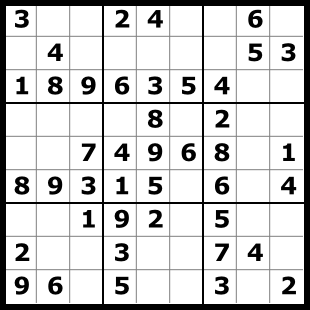Memasang Menu Download Situs SnapDrive di Blogspot
Proses pemindahan file (upload) dari computer kita menuju SnapDrive telah kita lakukan. Sekarang, kita akan menyalin kode berupa alamat dari file atau data yang telah dimasukkan tadi. Ini caranya :
- Dari menu utama, klik My Files.
- Dari salah satu informasi file yang telah tersimpan dalam SnapDrive, klik saja pengait Details yang ada disamping kanan nama file.
- Akan muncul informasi lengkap dari file yang dipilih. Pada baris Linking Codes, klik HTML Code.
- Akan muncul kotak dialog Explorer User Prompt. Klik sekali pada kotak di bagian bawah, klik kanan, dan pilih Copy (Ctrl+C). Atau kamu dapat langsung memasang kode pada website atau web blog. Jika belum dipakai, lebih baik simpan di Notepad lebih dahulu, agar kamu dapat memakainya sewaktu-waktu.
Setelah data-data disimpan pada penyimpanan online, maka semua file yang ada dapat didownload siapapun. Dari kode alamat file yang ada, kita dapat membuat menu download yang diletakkan pada Sidebar (menu samping kanan) atau bahkan pada artikel.
Untuk membuat menu download langsung pada artikel, ini langkah-langkahnya :
1. Dapatkan kembali kode alamat file yang akan dibuat menu downloadnya.
2. Dari kode alamat diatas, kita buat menu hyperlink dengan format
Download File menjadi (editnya boleh di Notepad ):
"< a href=”http://” >
Download < / a >"
3. Login kembali pada akun blog kamu.
4. Masuk ke halaman Dasbor. Klik tombol ENTRI BARU. Lalu pada kotak Judul, masukkan judul artikel yang akan diposting.
5. Pada kotak isi, ketik isi artikel dan ketikkan atau salin menu hyperlink yang telah kita buat tadi dibawahnya.Jika sudah selesai klik TERBITKAN ENTRI.
6. Setelah artikel tersimpan, kamu dapat melihat hasilnya dengan mengklik Lihat Blog.
- Dari menu utama, klik My Files.
- Dari salah satu informasi file yang telah tersimpan dalam SnapDrive, klik saja pengait Details yang ada disamping kanan nama file.
- Akan muncul informasi lengkap dari file yang dipilih. Pada baris Linking Codes, klik HTML Code.
- Akan muncul kotak dialog Explorer User Prompt. Klik sekali pada kotak di bagian bawah, klik kanan, dan pilih Copy (Ctrl+C). Atau kamu dapat langsung memasang kode pada website atau web blog. Jika belum dipakai, lebih baik simpan di Notepad lebih dahulu, agar kamu dapat memakainya sewaktu-waktu.
Setelah data-data disimpan pada penyimpanan online, maka semua file yang ada dapat didownload siapapun. Dari kode alamat file yang ada, kita dapat membuat menu download yang diletakkan pada Sidebar (menu samping kanan) atau bahkan pada artikel.
Untuk membuat menu download langsung pada artikel, ini langkah-langkahnya :
1. Dapatkan kembali kode alamat file yang akan dibuat menu downloadnya.
2. Dari kode alamat diatas, kita buat menu hyperlink dengan format
Download File menjadi (editnya boleh di Notepad ):
"< a href=”http://” >
Download < / a >"
3. Login kembali pada akun blog kamu.
4. Masuk ke halaman Dasbor. Klik tombol ENTRI BARU. Lalu pada kotak Judul, masukkan judul artikel yang akan diposting.
5. Pada kotak isi, ketik isi artikel dan ketikkan atau salin menu hyperlink yang telah kita buat tadi dibawahnya.Jika sudah selesai klik TERBITKAN ENTRI.
6. Setelah artikel tersimpan, kamu dapat melihat hasilnya dengan mengklik Lihat Blog.